In diesem Tutorial installiere ich den vCenter 5.5 auf einem Windows Server 2012R2 der als virtuelle Maschine läuft. Einmal als DC-Member oder als Standalone. Der vCenter soll später 5 ESXi (BL460c Gen8) verwalten mit 40 virtuellen Maschinen.
Hier ist mit Sicherheit nicht das installieren interessant, denn dies ist über den Wizard schnell erledigt. Hier sollte das Augenmerk auf die Benutzer und Gruppen gelegt werden, die sich später über SSO am vCenter anmelden sollen.
VMware hat das SSO in der Version 5.5 überarbeitet. Bei der Version 5.1 hat SSO eine Datenbank benötigt. In der Version 5.5 wird keine Datenbank mehr benötigt.
Die Praxis hat gezeigt, daß folgende VM (vCenter) für dieses Szenario ausreichend ist (bei größeren Umgebungen bitte an die Dokumentation von VMware halten):
- VM mit Windows Server 2012R2 englisch und allen Patches installiert
- VMware-Tools installiert
- 8GB RAM (reserviert)
- 2x vCPU
- 80GB HD
- CD-ROM
- Netzwerk: VMXNET 3
Servername in diesem Beispiel: vCenter55u2.local.intern
DNS-Eintrag anlegen für den vCenter (forward und revers) und den DNS-Eintrag testen. Bei einem DC-Member ist dies nicht nötig, da der DNS-Eintrag angelegt wird, wenn der Server in die Domain aufgenommen wird. Aber auch hier empfiehlt sich ein DNS-Test (z.B. mit nslookup).
User und Gruppen auf dem lokalen vCenter anlegen (wenn kein DC-Member):
- Lokaler Administrator, das Passwort auf never expired einstellen.
- Service-User für die Installation des vCenters und des Update-Managers (z.B. ser-vcenter). Der User sollte lokale Admin-Rechte besitzen.
Diesen User in die lokale Gruppe vCenter-Admins aufnehmen. - Lokale Gruppe für vCenter-Admins anlegen. Dieser Gruppe werden alle vCenter Administratoren zugeodnet (Gruppenname z.B. vcenter-admins). Diese Gruppe den lokalen Administratoren hinzufügen.
- Single Sign on (SSO) Administrator. Dieser User wird nicht auf dem Server angelegt. Wird später benötigt bei der SSO-Installation. Username ist "Diese E-Mail-Adresse ist vor Spambots geschützt! Zur Anzeige muss JavaScript eingeschaltet sein!".
User und Gruppen auf dem DC anlegen, wenn der vCenter DC-Member ist:
- Gruppe (Universal, Security) für die vCenter Admins (z.B. vcenter-admins)
Der Gruppe folgende User zuordnen: - User, die sich als Administrator am vCenter anmelden sollen
- Service-User (z.B. ser-vcenter), zur Installation des vCenters und des Update-Managers.
Wenn der DataProtector von HP zum Backup und Restore zum Einsatz kommt, ist hier ebenfalls noch einen ServiceUser anzulegen. Dieser wird benötigt, damit der DataProtector Zugriff auf das vCenter hat (Backup, Recovery und GRE). Der Serviceuser könnte z.B. dpbu (DataProtector BackupUser) benannt werden.
Die User sind dann Mitglied von:
- dpbu -> Backup Operators, Domain Admins, Domain Users, vcenter-admins.
- ser-vcenter -> Domain Admins, Domain Users, vcenter-admins.
Auf dem vCenter-Server müssen die DC-Gruppen und User noch der Gruppe der lokalen Administratoren zugeordnet werden:
- Administrator (Lokaler User)
- Domain Admins (DC-Gruppe)
- dpbu (DC-User)
- vcenter-admins (DC-Gruppe)
Geschafft, jetzt sind alle User und Gruppen am richtigen Platz und die Installation kann beginnen.
Mit dem ServiceUser "ser-vcenter" am vCenter-Server anmelden
Das .Net Framework 3.5 über den Servermanager installieren. Sonst bricht die vCenter installation ab.
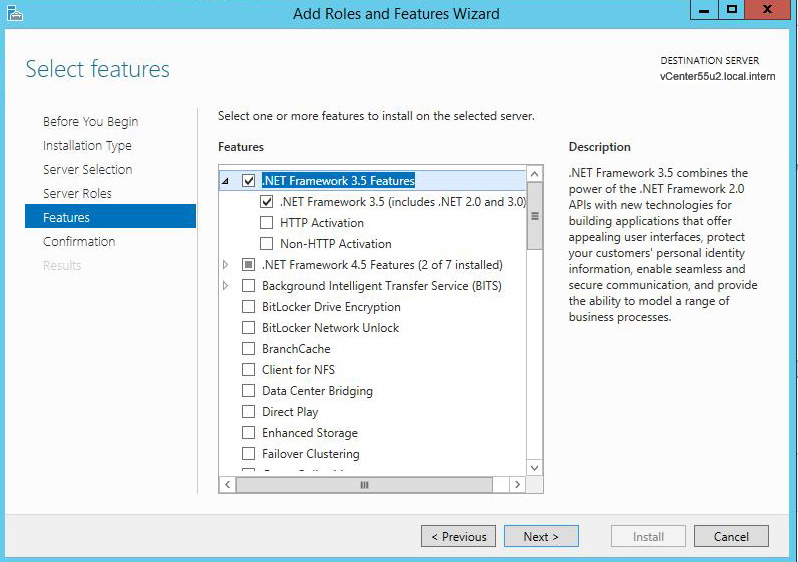
Die vCenter-Installation mit "Simple Install" starten
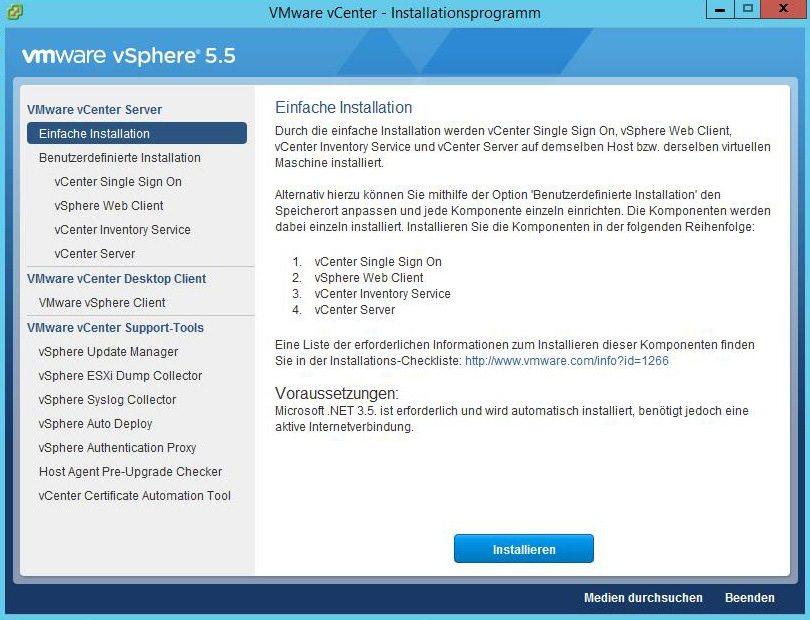
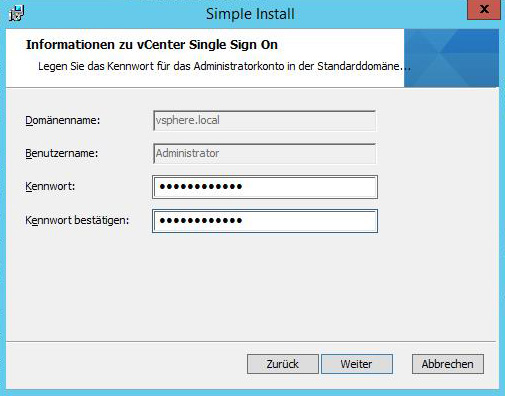
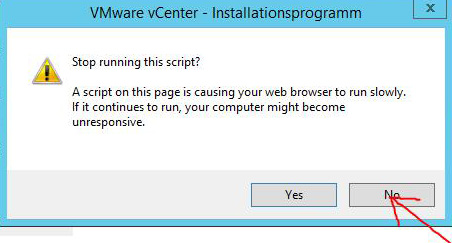
Wenn die Meldung "Stop running this Script?" auftritt, diese mit "No" bestätigen, dann läuft die Installation weiter. Wird das Script mit "Yes" beendet, müssen die nachfolgenden Module manuell über den Installer installiert werden.
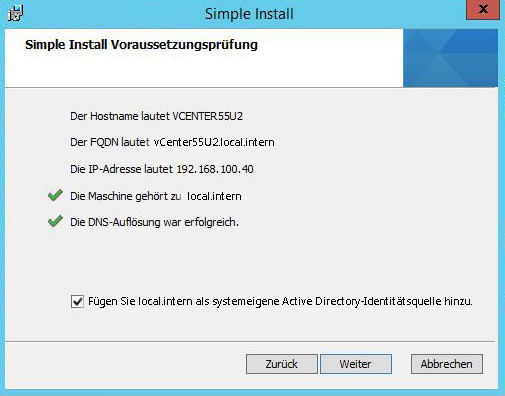
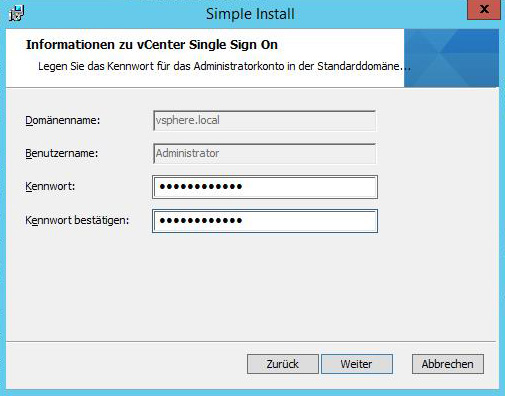
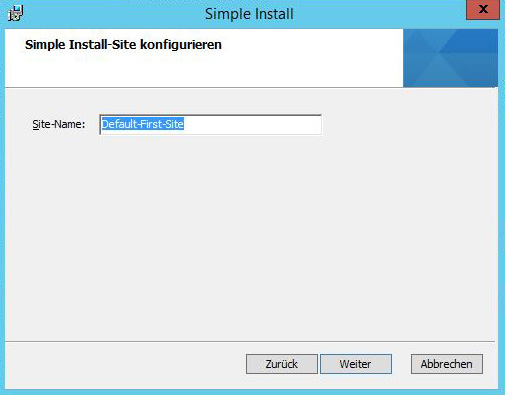


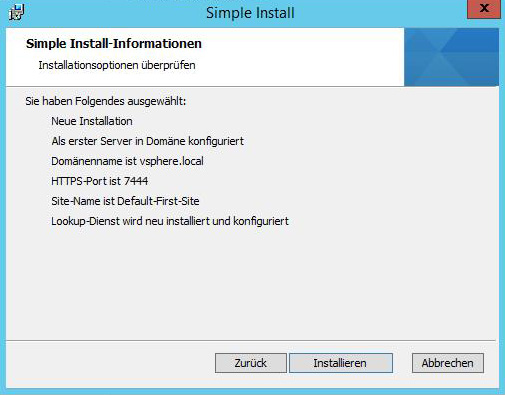
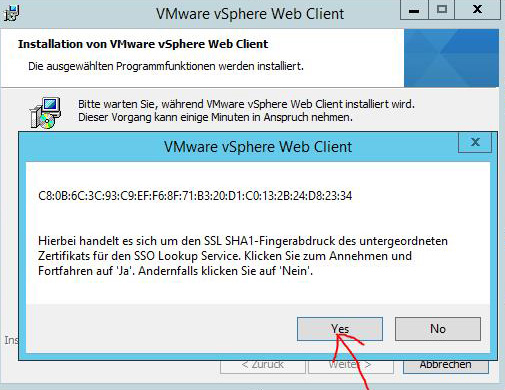
Datenbank Installation SQL 2008R2 Express:
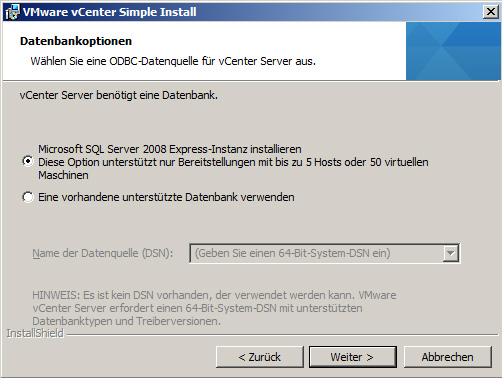
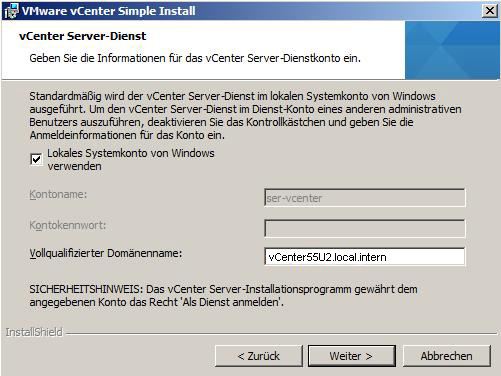
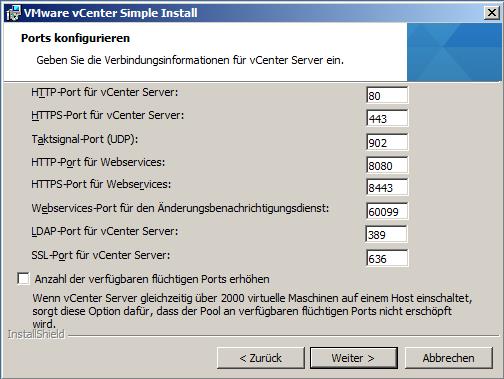
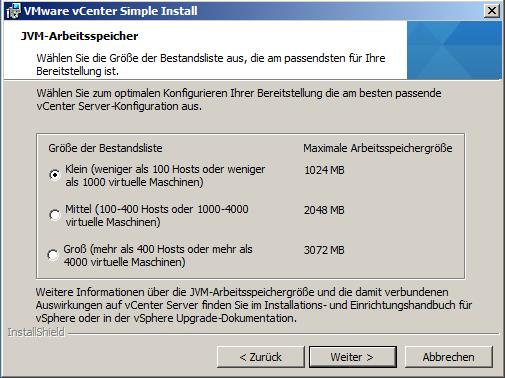
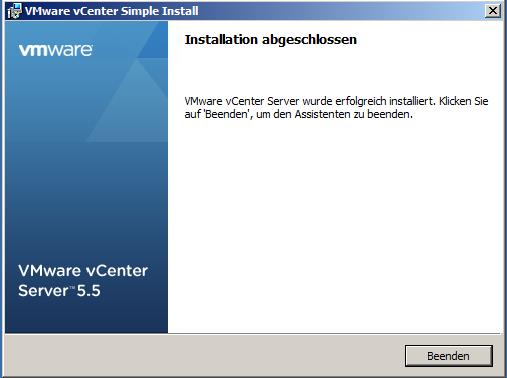
Nach der Datenbankinstallation kann noch das ManagementStudio Express installiert werden um die Datenbank zu verwalten (muß manuell von der Microsoft-Webseite bezogen werden). Beim Anmelden am ManagementStudio sollten folgende Werte eingetragen werden:
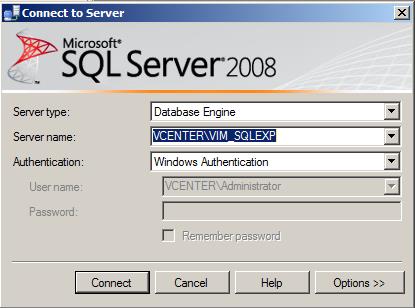
Single Sign-On konfigurieren (https://IP-von-Vcenter:9443/vsphere-client)
Um den Webclient auf dem Server 2012R2 aufzurufen, wird der Adobe Flash Player benötigt. Der Flash Player ist im Windows Server 2012R2 integriert und kann über die Desktop Experience Feature aktiviert werden (Installations-CD wird nicht nenötigt):
- Server Manager öffnen
- Manage -> Add Roles and Features
- Features -> User Interfaces and Infrastrukture (ausklappen)
- Desktop Experience auswählen
- Feature installieren und Server neu starten.
Mit dem SSO-Administrator am Webclient anmelden (Diese E-Mail-Adresse ist vor Spambots geschützt! Zur Anzeige muss JavaScript eingeschaltet sein!). Auf der linken Seite nach "Verwaltung -> Single Sign On -> Konfiguration -> Identitätsquellen" wechseln.
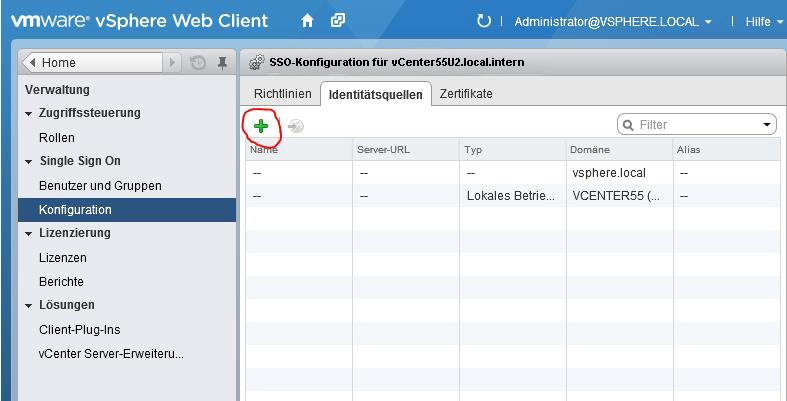
Die Domain hinzufügen und diese zur Default-Domain machen (Dies ist natürlich nur notwendig, wenn der vCenter-Server Domainintegriert werden soll).
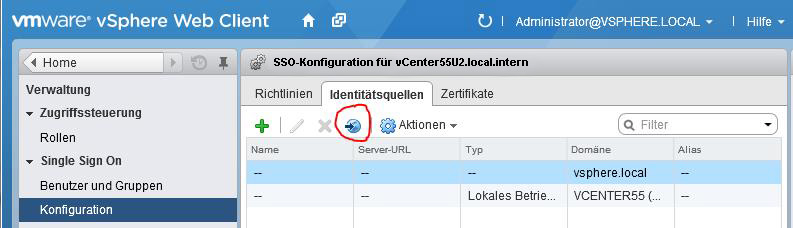
Jetzt über das Inventory zu dem vCenter-Server und dem Tab "Manage Permissions" wechseln.
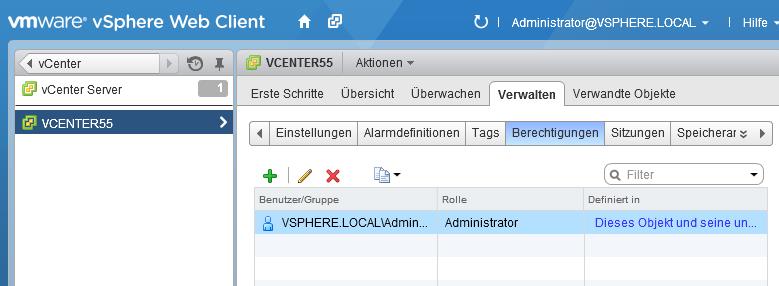
Dort fügen wir die AD-Gruppe / Lokale Gruppe "vcenter-admins" hinzu und vergeben Administratorrechte.
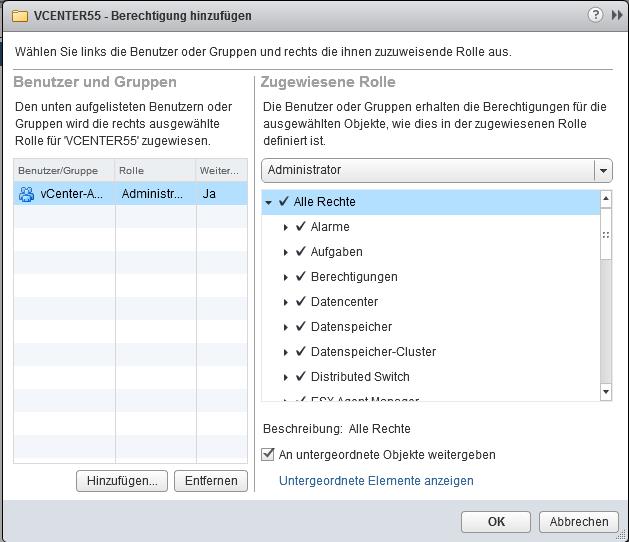
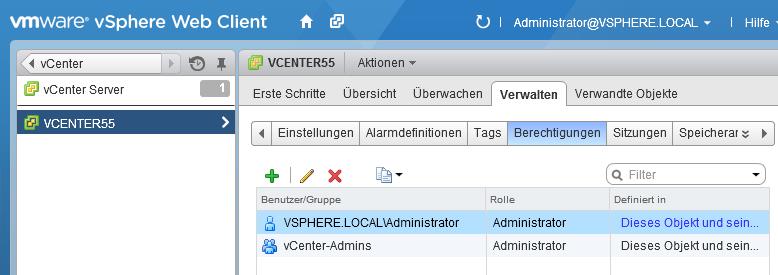
Jetzt am Webclient abmelden.
Für die weitere Verwaltung können wir uns nun mit einem Benutzer der der Gruppe "vcenter-admins" zugeordnet ist am Web-Client oder vSphere-Client anmelden.
Für die folgende Überprüfung verwende ich den vSphere-Client (Client kann auf dem vCenter-Server installiert werden).
vCenter Server Status prüfen:
Hier wird eine Warung angezeigt, wenn der vCenter nicht in die Domain integriert ist, da der "Ldap domain trust change monitor" natürlich nicht auf die Domain zugreifen kann. Diese Warnung kann ignoriert werden. Es besteht nicht die Möglichkeit, diese Warnung auszublenden.
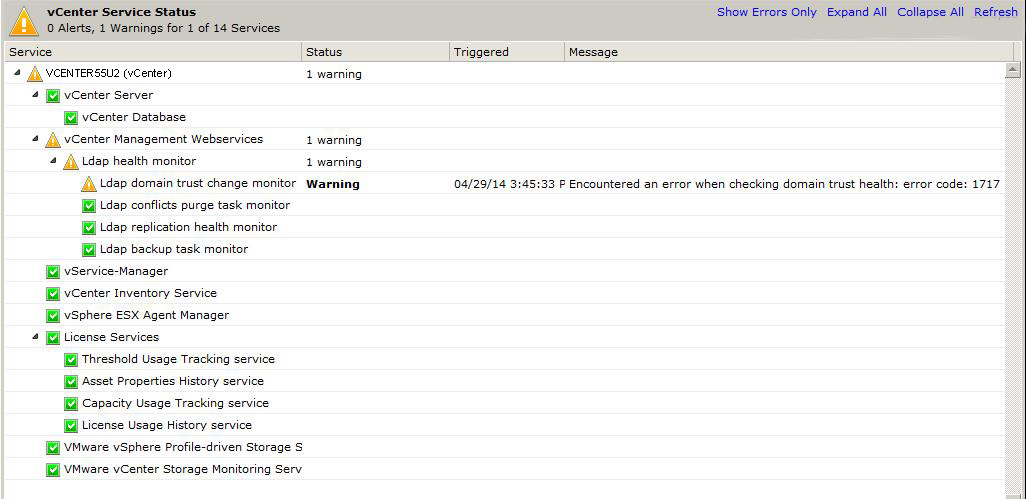
Installation Update Manager:
In diesem Beispiel installiere ich den Update Manager auf dem vCenter-Server. vSphere Image am vCenter-Server mounten und im Menü vSphere Update Manger auswählen.
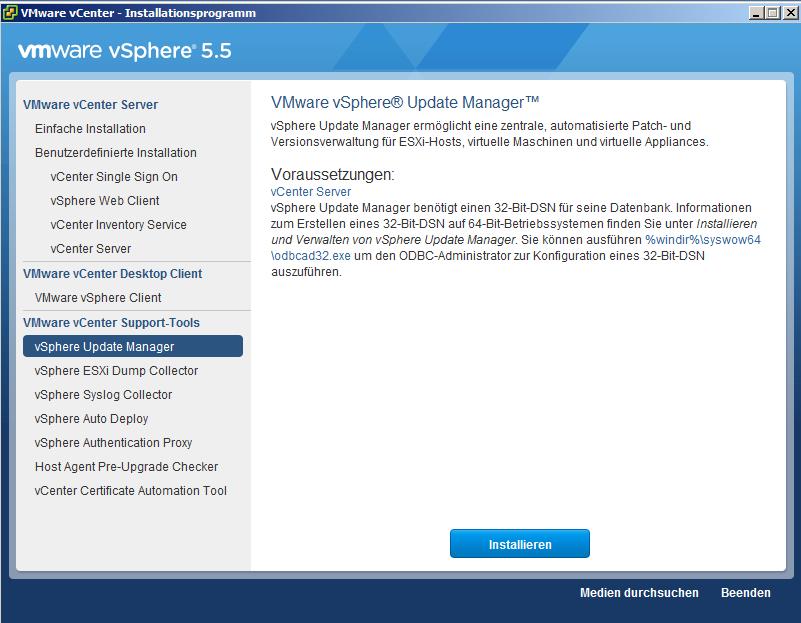
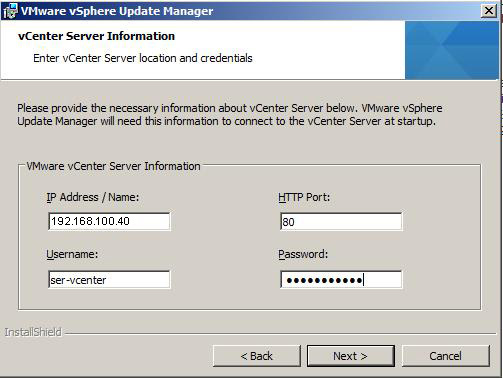
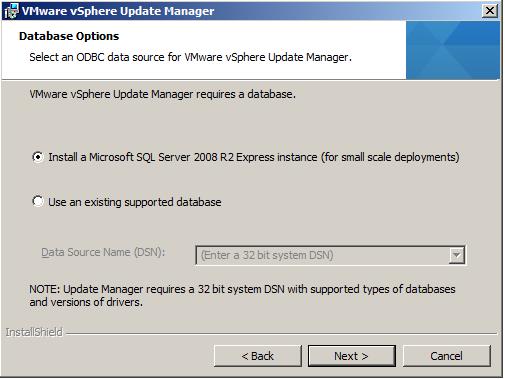
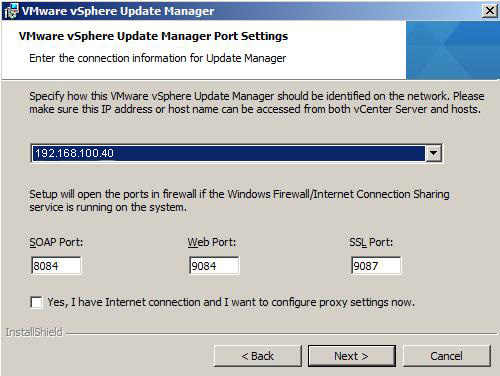
Installationspfade vom Update Manager (Diese können geändert werden):
Update Manager:
C:\Program Files (x86)\VMware\Infrastructure\
Downloadverzeichnis für Patches:
C:\ProgramData\VMware\VMware Update Manager\Data\
Wenn als ESXi-Server HP Proliant-Server zum Einsatz kommen, im Update Manager noch folgende Downloadquellen für Patches und Treiber hinzufügen:
http://vibsdepot.hp.com/index.xml
http://vibsdepot.hp.com/index-drv.xml
Installation Syslog Collector:
Ebenfalls installiere ich hier den Syslog Collector auf den vCenter-Server. Hier auch wieder das Installations-Iso des vCenter-Servers mounten. Der Syslog Collector wird in diesem Beispiel in den vCenter integriert und kann dadurch über den vCenter in den Einstellungen abgefragt werden.
Ich möchte aber gleich vorweg schicken, daß der Syslog Collector die Syslogfiles speichert, diese aber nicht auswerten kann. Die Auswertung muß von Hand erfolgen.
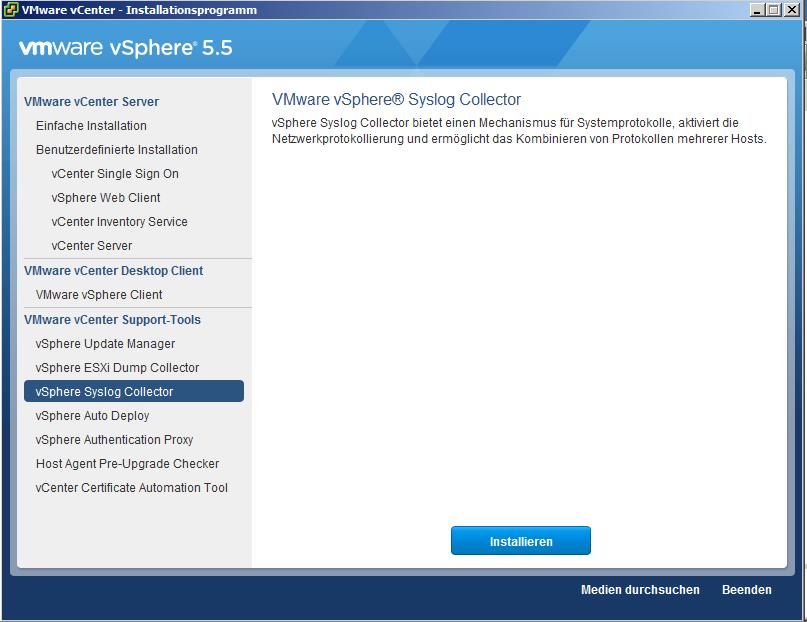
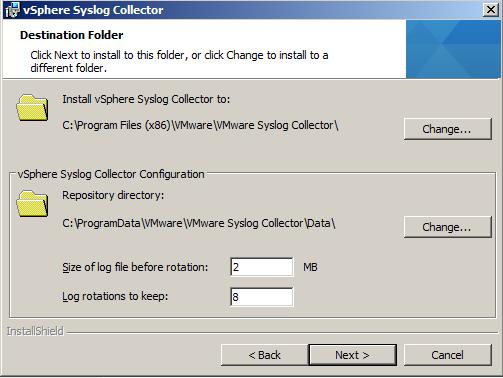
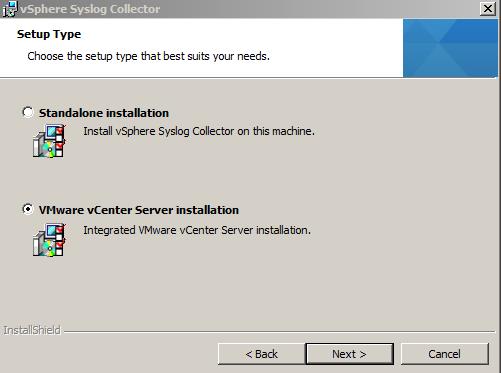
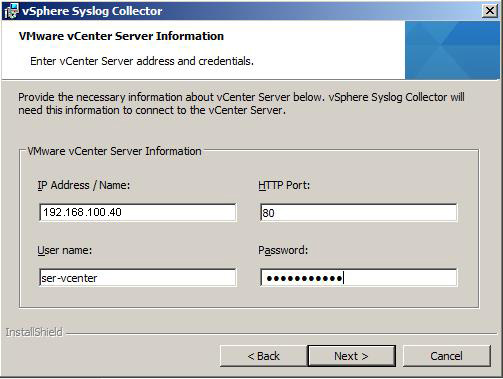
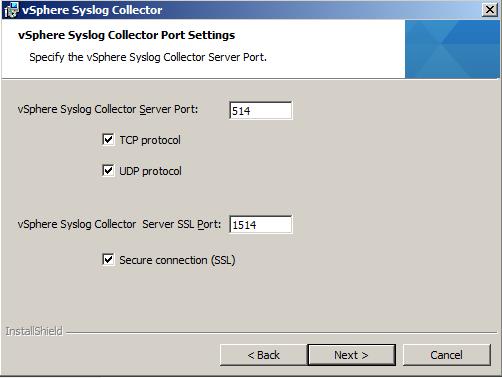
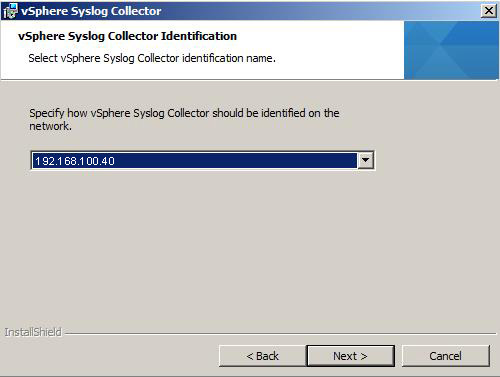
Die installation des vCenters ist nun abgeschlossen und die ESXi Server können angehängt werden bzw. von einem anderen ESXi-Server umgezogen werden. Der Umzug von ESXi-Servern von einem anderen vCenter, werde ich in einem eigenen Artikel beschreiben.
